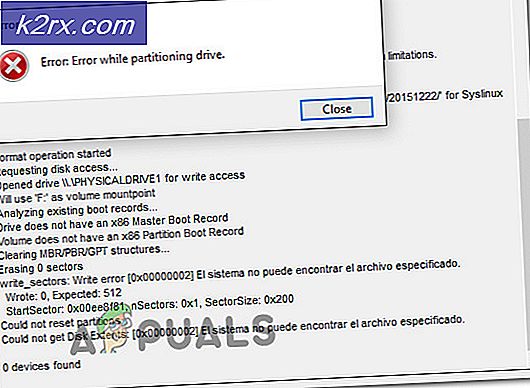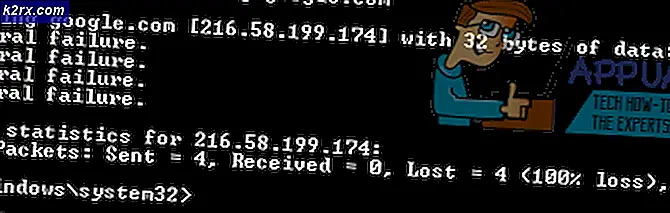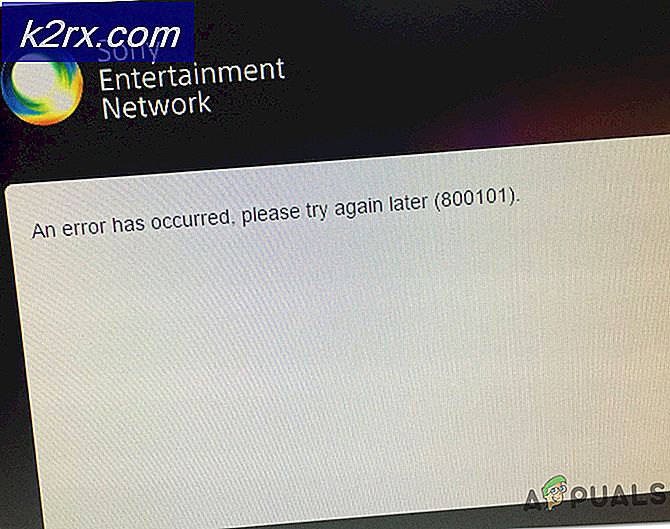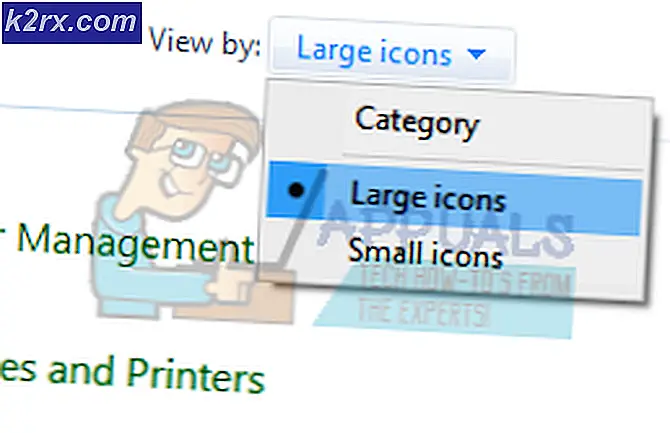FIX: Leider hat WhatsApp Error auf Android Phones gestoppt
WhatsApp ist eine Anwendung, die in die Liste der Apps aufgenommen wurde, die die meisten Menschen täglich benutzen, wenn sie es nicht schon vor einiger Zeit getan hatten. Die Anwendung ist eine hervorragende Möglichkeit, Medien (und in letzter Zeit auch Dokumente) mit Ihren Freunden und Verwandten zu teilen, anzurufen und zu teilen. Manchmal ärgert es Sie, wenn die gefürchtete Anwendung nicht mehr auftaucht.
Dieser Fehler hat auch das Talent, sich in Bezug auf andere Anwendungen zu zeigen, aber wenn dieser Fehler in einer Anwendung auftritt, die Sie normalerweise nicht verwenden, wird es noch ärgerlicher. In diesem Artikel werden wir zwei Methoden teilen, die Ihnen sicherlich helfen werden, den WhatsApp-Fehler zu entfernen. Beginnen Sie mit der ersten Methode und wenn dies das Problem für Sie nicht löst, fahren Sie mit der zweiten Methode fort.
Methode 1: Löschen Sie den Cache und App-Daten
In der ersten Methode werden wir den Cache der WhatsApp-Anwendung löschen. Ein Cache wird verwendet, um die am häufigsten verwendeten Informationen in einer Anwendung zu speichern. Wenn Sie die Anwendung gelöscht haben, wird die Anwendung möglicherweise etwas langsamer, aber Sie müssen sie unbedingt löschen, um das Problem zu beheben. Folge diesen Schritten:
PRO TIPP: Wenn das Problem bei Ihrem Computer oder Laptop / Notebook auftritt, sollten Sie versuchen, die Reimage Plus Software zu verwenden, die die Repositories durchsuchen und beschädigte und fehlende Dateien ersetzen kann. Dies funktioniert in den meisten Fällen, in denen das Problem aufgrund einer Systembeschädigung auftritt. Sie können Reimage Plus herunterladen, indem Sie hier klickenGehe zu den Einstellungen auf deinem Android-Gerät.
Finden Sie nun den Weg zur Registerkarte Anwendungen und dann zum Anwendungsmanager
Hier müssen Sie nach links wischen, bis Sie die letzten Anwendungen unter dem Titel ALL finden.
Scrollen Sie nach unten, bis Sie WhatsApp finden. Klick es an.
Über das Menü werden Optionen zum Löschen von Cache und Löschen von Daten angezeigt . Löschen Sie zuerst den Cache, starten Sie Ihr Telefon neu und gehen Sie zurück und prüfen Sie, ob der Fehler weiterhin besteht.
(Hinweis: Im nächsten Schritt löschen wir die Anwendungsdaten, die möglicherweise die Anwendungsdaten wie Einstellungen, Dateien usw. entfernen. Gehen Sie nur fort, wenn Sie müssen)
Wenn der Fehler weiterhin besteht, befolgen Sie die oben aufgeführten 5 Schritte und begeben Sie sich zum Menü. Klicken Sie nun auch auf Daten löschen und prüfen Sie, ob die Anwendung nun für Sie arbeitet.
Methode 2: Deinstallieren und installieren Sie die WhatsApp App neu
Als zweite Methode werden wir die Anwendung deinstallieren und neu installieren. Wir wissen, dass Sie das nicht möchten, aber wenn die obige Methode für Sie nicht funktioniert, müssen Sie die gleichen Schritte (von Schritt Nr. 1 bis Schritt Nr. 4) von der vorherigen Methode ausführen. Wenn das erledigt ist:
Klicken Sie auf Deinstallieren . Die App wird dann deinstalliert, nachdem du nach deiner Bestätigung gefragt hast.
Starten Sie Ihr Telefon neu.
Installieren Sie eine neue Kopie von WhatsApp aus dem Play Store über diesen Link.
Hoffentlich wird nun der Fehler behoben.
PRO TIPP: Wenn das Problem bei Ihrem Computer oder Laptop / Notebook auftritt, sollten Sie versuchen, die Reimage Plus Software zu verwenden, die die Repositories durchsuchen und beschädigte und fehlende Dateien ersetzen kann. Dies funktioniert in den meisten Fällen, in denen das Problem aufgrund einer Systembeschädigung auftritt. Sie können Reimage Plus herunterladen, indem Sie hier klicken